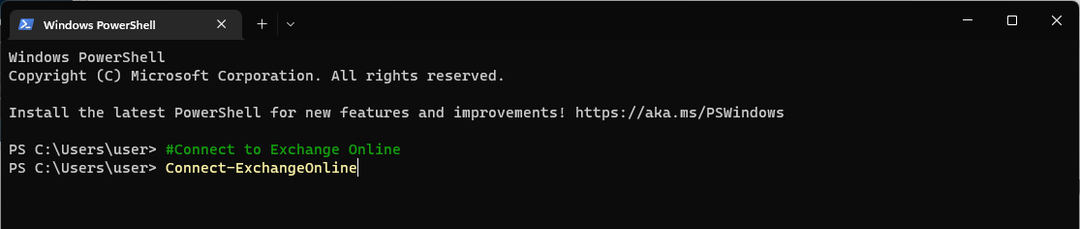이 오류를 수정하려면 DNS 및 TCP/IP 재설정을 수행하기만 하면 됩니다.
- 이 오류를 처리하려면 모든 공용 폴더가 온프레미스에서 호스팅되는지 확인하세요.
- DNS 및 TCP/IP 재설정을 수행하면 이 문제를 처리하는 데 효과적인 것으로 입증되었습니다.

- 하나의 받은 편지함에서 모든 이메일 관리
- 인기 앱(Facebook, Todoist, LinkedIn, Dropbox 등)을 쉽게 통합
- 단일 환경에서 모든 연락처에 액세스
- 오류 및 손실된 이메일 데이터 제거
쉽고 아름다운 이메일
Outlook을 사용하여 전자 메일을 보낼 때 많은 사람들이 직면하는 일반적인 문제는 받는 사람 주소 거부 액세스 거부 오류를 수신하는 것입니다.
사용자 피드백에 따라 수신자 주소 거부: 액세스 거부 오류 메시지에는 종종 코드 541 및 550이 수반됩니다.
현재 주제는 다음과 같은 이전 우려 사항과 유사합니다. Outlook에 오류가 발생했습니다., 우리는 이전에 광범위한 가이드에서 다루었습니다.
당면한 문제를 해결하려면 근본 원인을 탐색해야 합니다.
수신자 주소 거부 액세스 거부 오류의 원인은 무엇입니까?
이 문제는 일반적으로 다음으로 인해 발생합니다.
- 디렉터리 기반 에지 차단 – DBEB 기능을 통해 관리자는 메일 사용 가능 수신자를 Microsoft 또는 Office에 쉽게 추가할 수 있습니다. 365 계정에 등록되지 않은 이메일 주소로 메시지가 전송되는 것을 방지합니다. 시스템.
- 스팸 방지 필터 – 스팸으로 의심되는 전자 메일을 정크 전자 메일 폴더로 자동 정렬하는 기능은 활성화할 수 있는 기능입니다. 또한 잠재적으로 손상을 줄 수 있는 소프트웨어나 코드를 의미하는 모든 맬웨어는 효과적으로 비활성화됩니다.
- DNS 캐시 – DNS 서버 캐시는 사용자가 이메일을 주고받는 것을 방지합니다.
수신자 주소 거부: 액세스 거부 오류를 수정하려면 어떻게 해야 합니까?
1. DNS 및 TCP/IP 재설정 수행
- 유형 명령 검색에서 명령 프롬프트, 그리고 선택 관리자 권한으로 실행. 그런 다음 예 UAC 창에서 메시지가 표시될 때.

- 높은 곳에서 명령 프롬프트 창에서 다음 명령을 순서대로 입력하고 각 명령 다음에 Enter 키를 누릅니다.
ipconfig /flushdns
nbtstat -R
nbtstat -RR
netsh int 재설정 모두
netsh int ip 재설정
netsh winsock 재설정
- 작업을 완료한 후 수신자에게 이메일을 재전송하고 성공적으로 통과하는지 확인할 수 있습니다.
그렇게 한 후 확인하십시오. 받는 사람 주소 거부됨 액세스 거부됨 오류가 사라졌습니다.
2. 모든 공용 폴더가 온프레미스에서 호스팅되는지 확인
- 열기 Microsoft Azure Active Directory 연결 화면.
- 선택하다 선택적 기능 왼쪽 세로 메뉴에서 다음 확인란을 선택합니다. Exchange 메일 공용 폴더 오른쪽 패널에서

- 다음을 클릭하여 변경 사항을 저장합니다. 이제 이메일을 다시 보내고 한 명 이상의 수신자에 대한 550 영구 실패 오류가 해결됩니다.
이렇게 하면 문제가 없어집니다.
- 0x8004def7 오류: 이 OneDrive 로그인 문제를 해결하는 방법
- 0x800f0906 DISM 오류: 해결 방법
- Cimfs.sys는 무엇이며 제거하는 방법은 무엇입니까?
- Riched20.dll 누락: 수정하거나 다시 다운로드하는 방법
- Rgss104e.dll 찾을 수 없음: 다시 고치거나 다운로드하는 방법
3. DBEB 비활성화
- Exchange Online에 로그인하고 허용 도메인 에서 탭 우편 흐름 섹션.
- 이제 클릭 편집하다 공용 폴더의 루트 도메인 옆에 있습니다.
- 그런 다음 DBEB를 비활성화하려면 내부 릴레이 도메인 에서 옵션 이 허용 도메인은 섹션 및 선택 구하다.

이 가이드가 귀하의 문제를 성공적으로 해결하셨기를 바랍니다. 추가 장애가 발생하면 해결 방법을 탐색하는 것이 좋습니다. 아웃룩 오류 0x80040610, 유사한 솔루션을 제공할 수 있기 때문입니다.
가장 효과적인 솔루션에 대한 귀하의 소중한 의견에 감사드립니다. 아래에 의견을 남겨서 귀하의 통찰력을 우리와 공유하십시오.
![이전 설치에서 Windows 재부팅이 보류됨 [Fix]](/f/d40955886180a19714d71d9f01619edf.png?width=300&height=460)